在日常使用Excel进行数据处理的过程中,我惊讶地发现,直到今天,仍有不少朋友对在Excel中如何换行感到困惑,更不用说实现批量换行了。其实,Excel中的换行操作并不复杂,掌握了正确的方法,就能轻松应对各种情况。今天,我就来详细讲解一下在Excel中如何进行单个单元格换行,以及两种实用的批量换行方法。
一、单个单元格换行的2种方法
方法1:使用ALT+ENTER手工换行
当我们需要在单元格内特定位置换行时,这种方法非常实用。
例如,若单元格内容为“日期 姓名”,我们想在“日期”和“姓名”之间换行。操作时,先将光标放置在“日期”和“姓名”之间,然后同时按下键盘上的ALT键和ENTER键,即可实现手动换行。

这种方式可以让我们精准控制换行的位置,满足各种个性化的排版需求。
方法2:设置自动换行
自动换行功能适用于根据单元格宽度自动调整文本换行的情况。

当我们录入完内容后,点击Excel界面中的“自动换行”按钮(一般在“开始”选项卡的“对齐方式”组中),然后适当调整单元格的宽度,文本就会自动换行。如果找不到“自动换行”按钮,也可以通过右键单击单元格,选择“设置单元格格式”,在弹出的对话框中切换到“对齐”选项卡,勾选“自动换行”选项来实现。这样,当单元格内文本长度超过宽度时,就会自动换行,使内容完整显示。
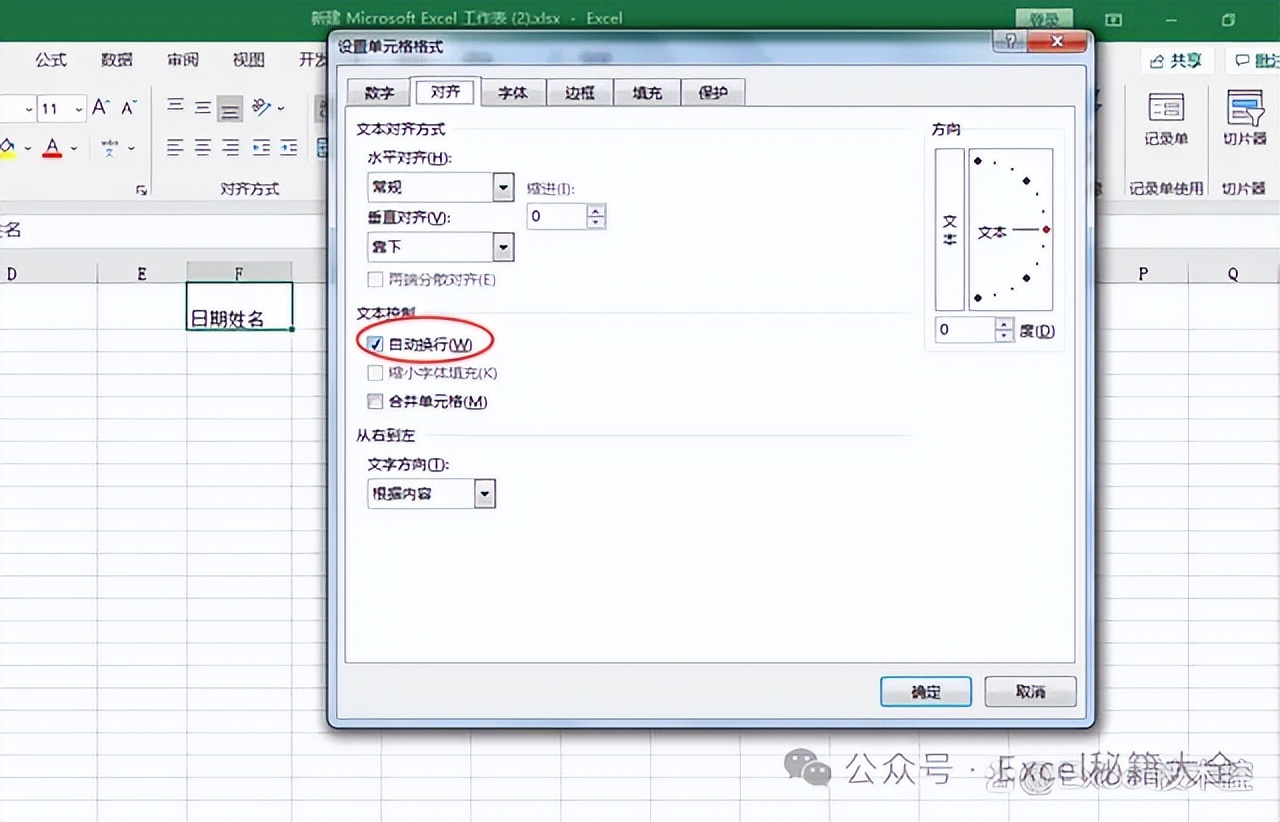
二、批量换行的2种方法
方法1:使用&连接符加上CHAR(10)
1、连接列并添加换行符:
首先,我们可以使用“&”连接符将需要合并的列连接在一起。
例如,要合并多列数据,在新的单元格中输入公式,将各列用“&”连接,中间插入 CHAR(10),CHAR(10) 代表换行符。输入公式后,设置该单元格为自动换行,这样原本多列的数据就会在一个单元格内按要求换行显示。
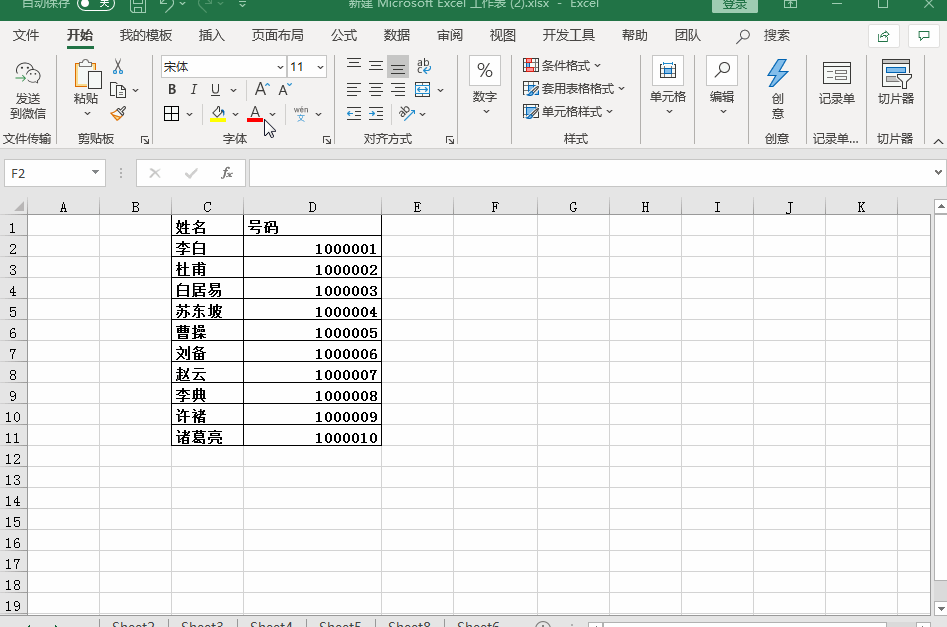
2、批量替换逗号为换行符:
如果数据是用逗号分隔的,我们可以利用Excel的替换功能将逗号批量替换为换行符。按下快捷键CTRL+H打开“查找和替换”对话框,在“查找内容”框中输入逗号,在“替换内容”框中输入 CTRL+J(在 Excel 中,CTRL+J 代表换行符),然后点击“全部替换”按钮,即可快速将逗号替换为换行符,实现数据的批量换行。
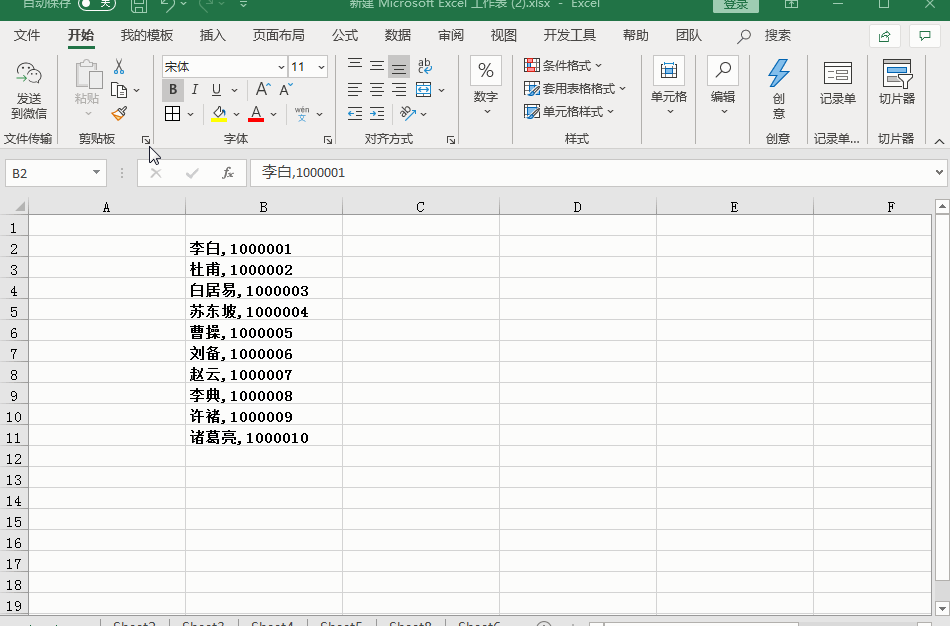
方法2:使用TEXTJOIN函数换行
TEXTJOIN函数是Excel中一个强大的文本连接函数,利用它也可以实现批量换行。
例如,公式 =TEXTJOIN(CHAR(10),TRUE,B2,C2) 表示将B2和C2单元格的内容用CHAR(10) 即换行符连接起来,第二个参数“TRUE”表示忽略空值。通过这种方式,我们可以根据实际需求,将多个单元格的内容连接并换行显示,实现批量换行的效果。
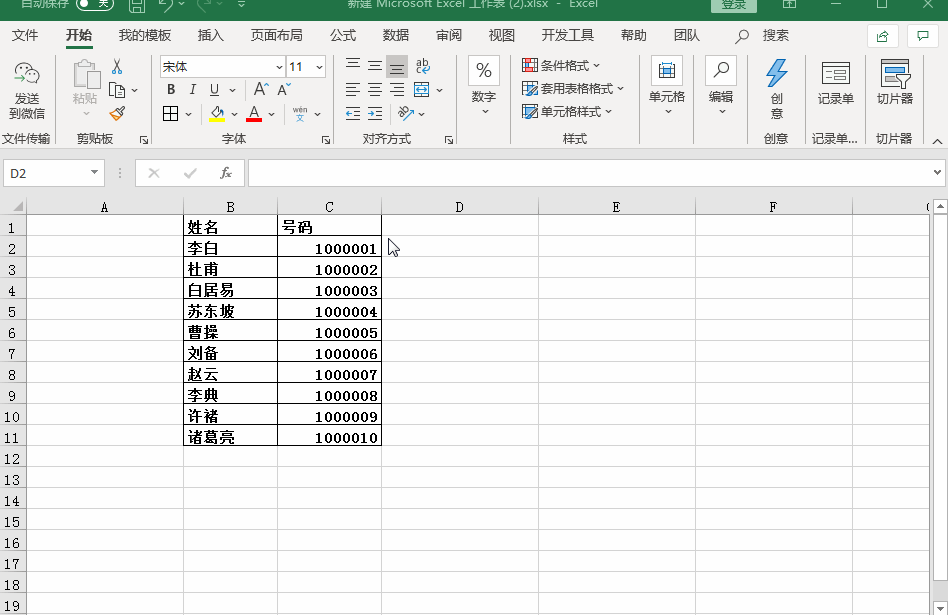
掌握了以上这些Excel中换行和批量换行的方法,在处理数据时就能更加得心应手,让表格排版更加美观,数据展示更加清晰。赶紧动手试试这些实用技巧吧,相信会给你的工作效率带来显著提升!


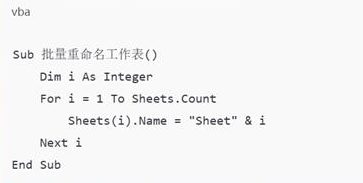

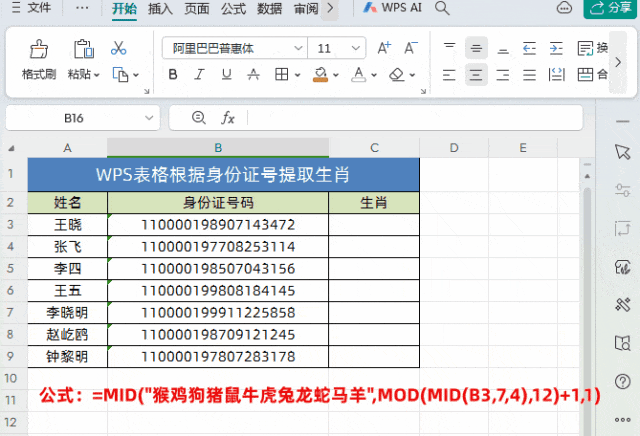
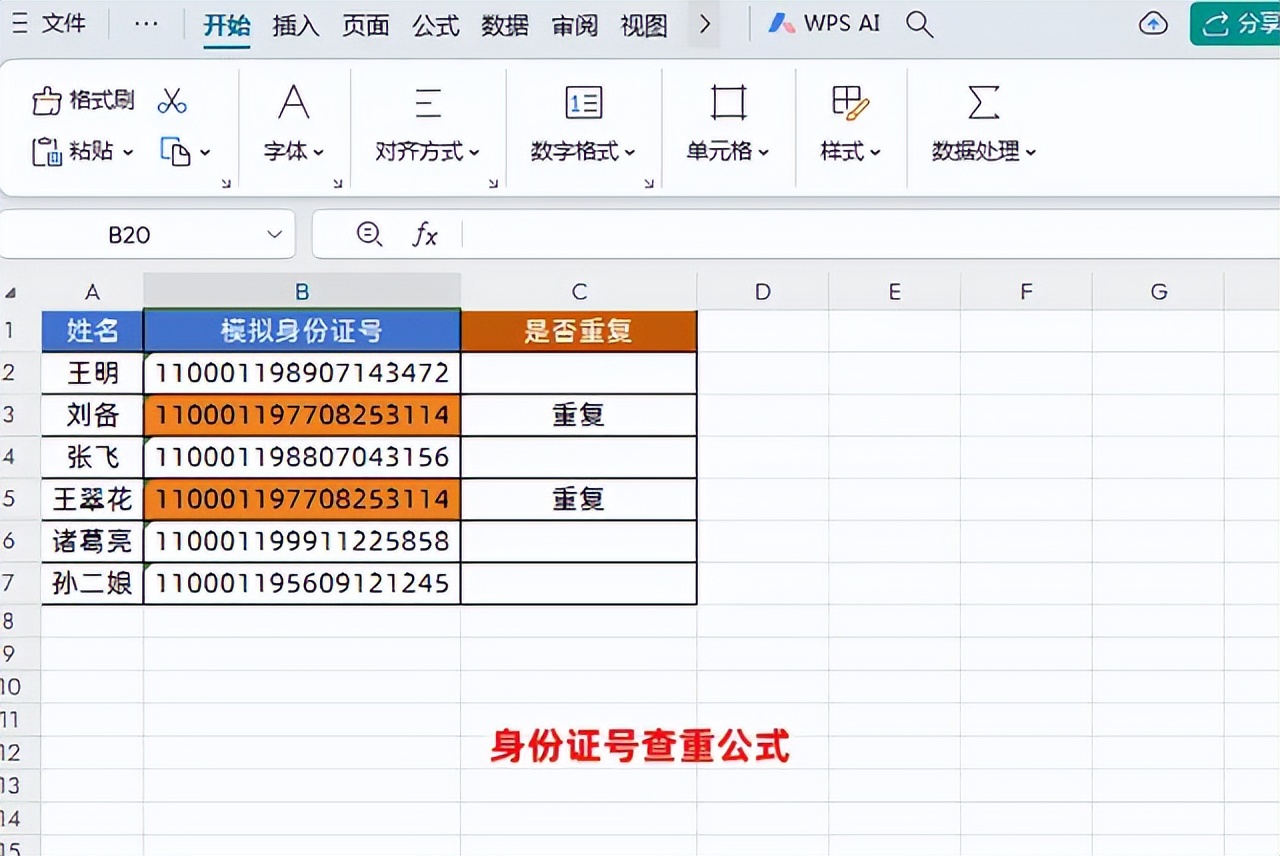
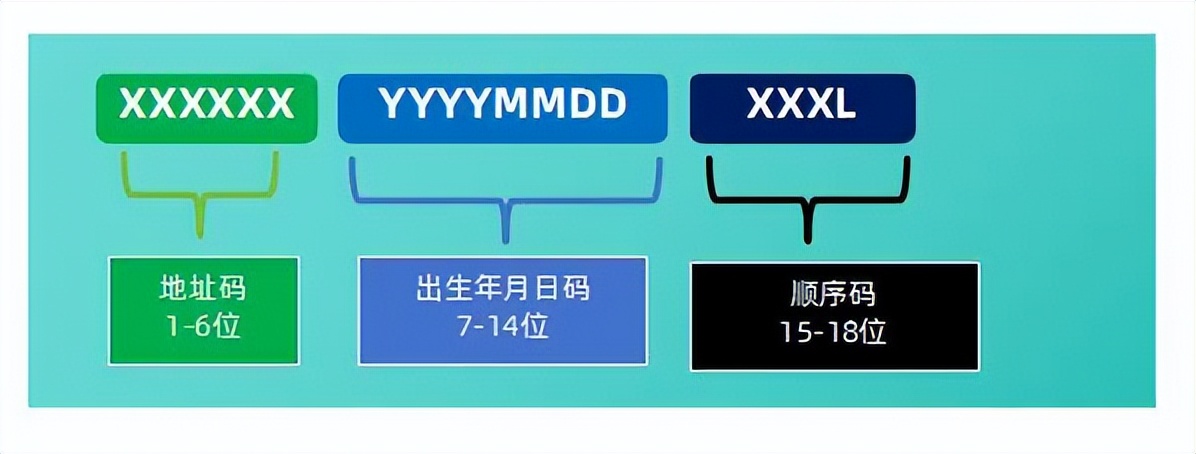



评论 (0)